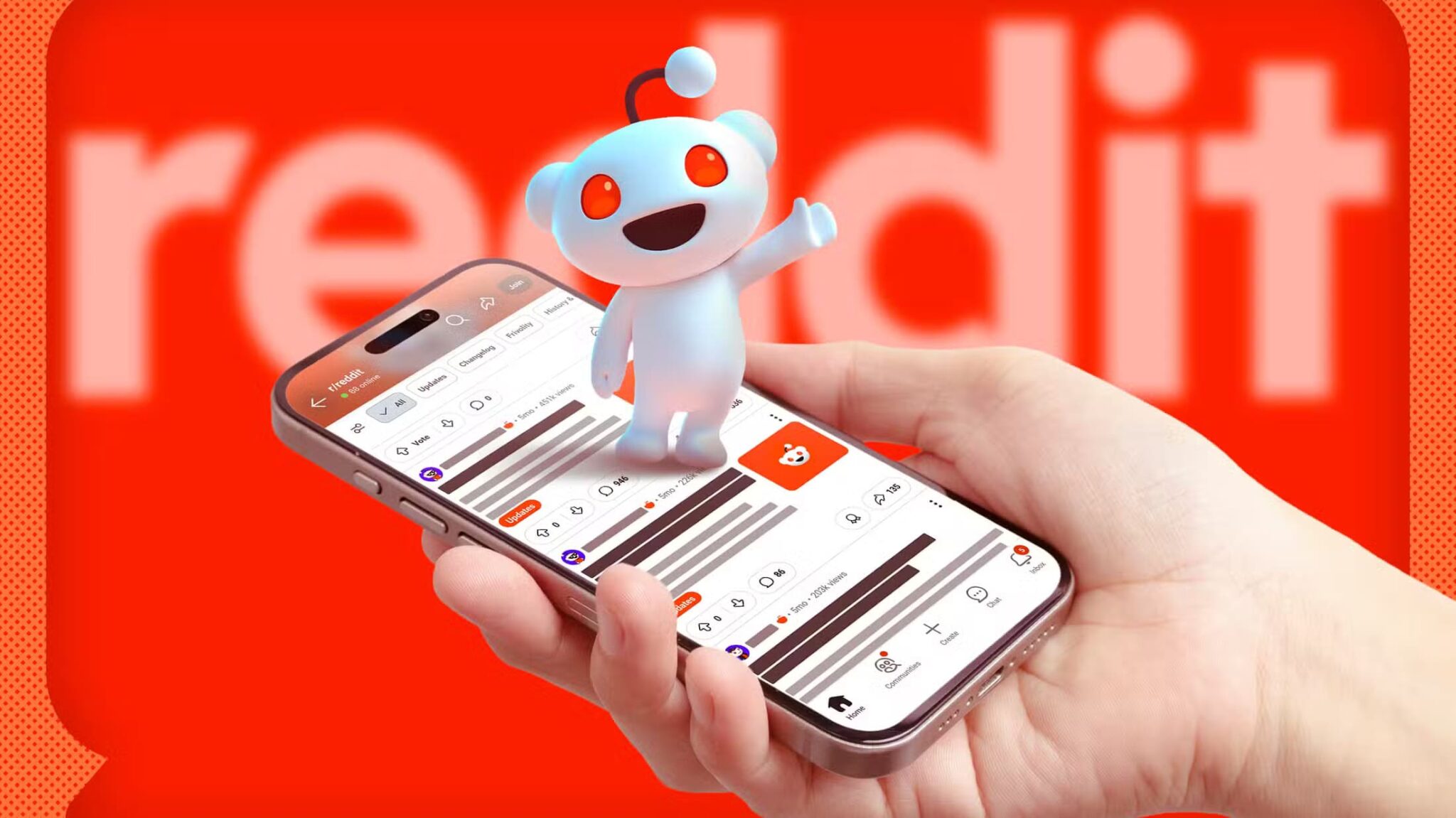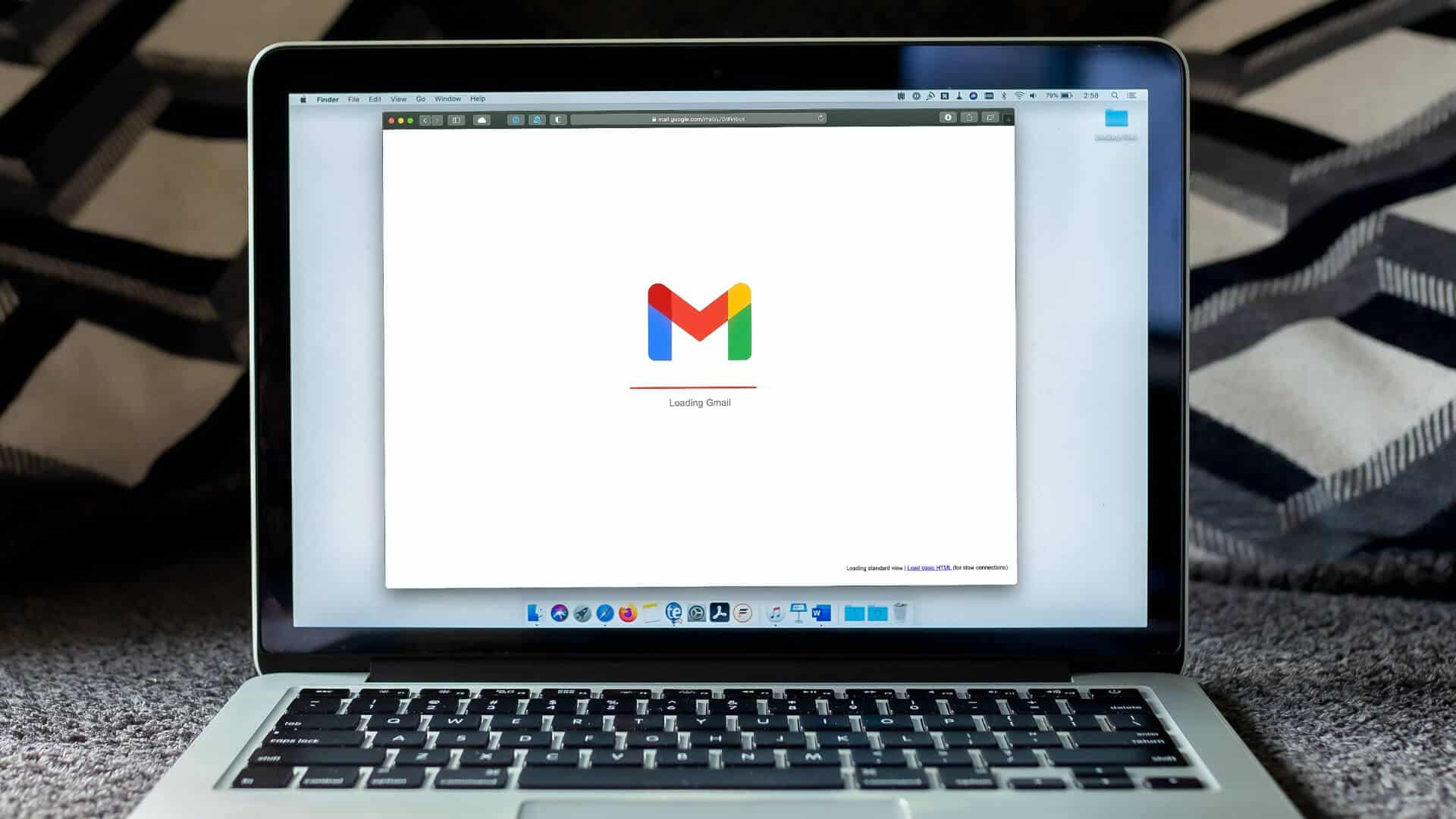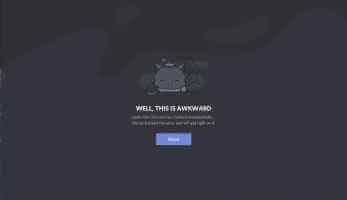Med ethvert onlineprodukt er det afgørende at holde dine personlige oplysninger opdaterede. Det hjælper dig ikke kun med at få adgang til produktet uden problemer, men det holder også din profil sikker. Et sådant produkt, vi bruger, som er meget afhængig af dine personlige oplysninger, er Amazon. I denne artikel vil vi vise dig, hvordan du opdaterer eller ændrer din e-mailadresse på din Amazon-konto.
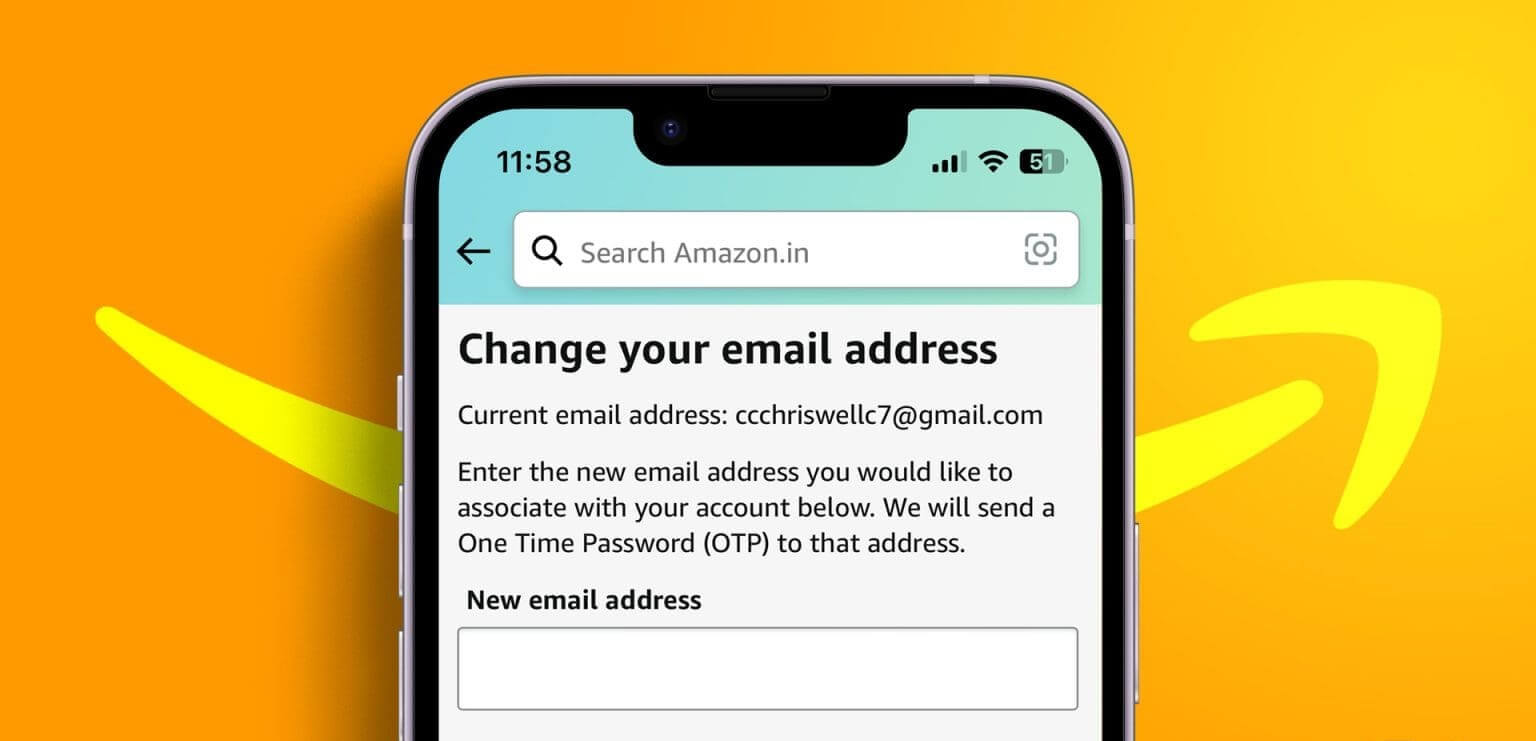
I vores tilfælde brugte vores Amazon-konto stadig en ugyldig e-mailadresse, der var blevet lukket for et par år siden. Takket være muligheden for at ændre din e-mailadresse på Amazons indstillingsside, kunne vi opdatere den. Før vi viser dig, hvordan du gør dette, lad os først forstå, hvad der sker, når du ændrer den.
Hvad sker der, når du ændrer din e-mailadresse på Amazon?
Her er hvad der sker, når du ændrer din e-mailadresse på din Amazon-konto.
- Dine loginoplysninger vil ændres, og din nye e-mailadresse vil blive dit ID.
- Dit primære login.
- Alle bekræftelseskoder og engangsadgangskoder (OTP'er) vil blive sendt til din nye e-mailadresse.
- Amazon vil kontakte dig med eventuelle nye oplysninger og opdateringer til din nye e-mailadresse.
- Hvis du vil udføre handlinger relateret til din Amazon-konto, vil din nye e-mailadresse være den primære identifikator for din konto.
- For at gendanne din Amazon-konto skal du have adgang til din nye e-mailadresse for at finde dine bekræftelsesoplysninger.
- Alle oplysninger om dine Amazon-ordrer vil blive sendt til din e-mailadresse.
- Alle vil forblive Dine køb من Kindle Som de er. De vil dog blive knyttet til din nye e-mailadresse.
- Du vil forblive Alle varer på ønskelister og indkøbslister Som den er og vil blive knyttet til din nye e-mailadresse.
- Dine kontooplysninger, såsom adresser og betalingsoplysninger, forbliver de samme og vil blive knyttet til din nye adresse.
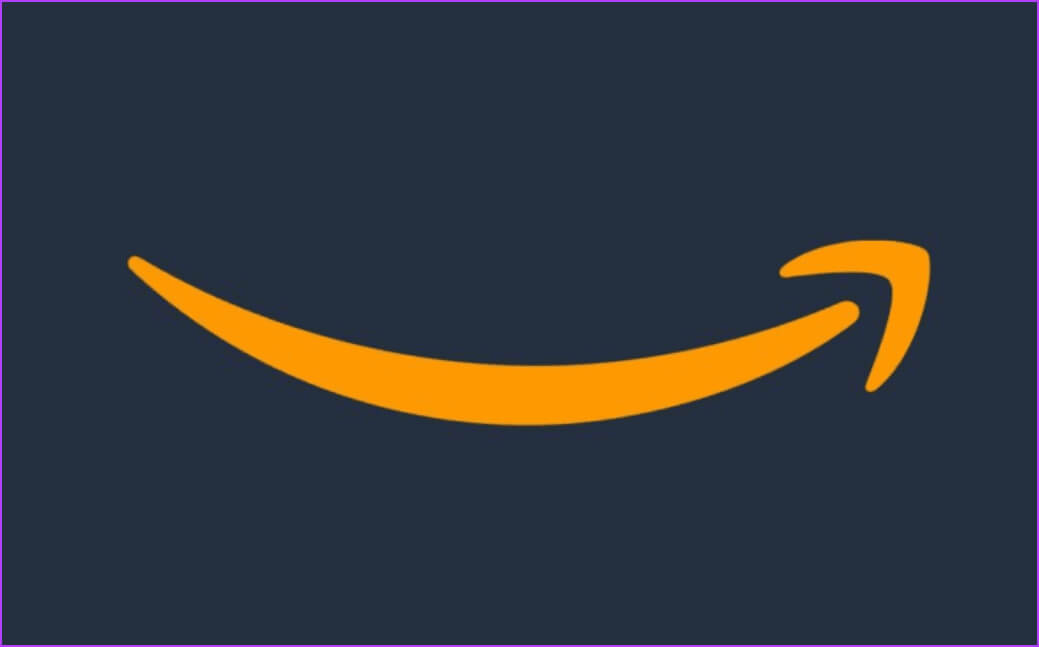
Nu hvor vi har en fuldstændig forståelse, lad os gå videre til de trin, vi skal tage.
Sådan opdaterer du din e-mailadresse på Amazon
Det er ret nemt at ændre din e-mailadresse på din Amazon-konto, forudsat at du kender din adgangskode. Vi forklarer trinnene for Amazons web- og mobilapp.
Skift e-mail på Amazon Web
Trin 1: Åbn Amazons hjemmeside i din webbrowser. Log ind med dine kontooplysninger.
Trin 2: Klik på knappen Konti og lister .ي Øverste værktøjslinje.
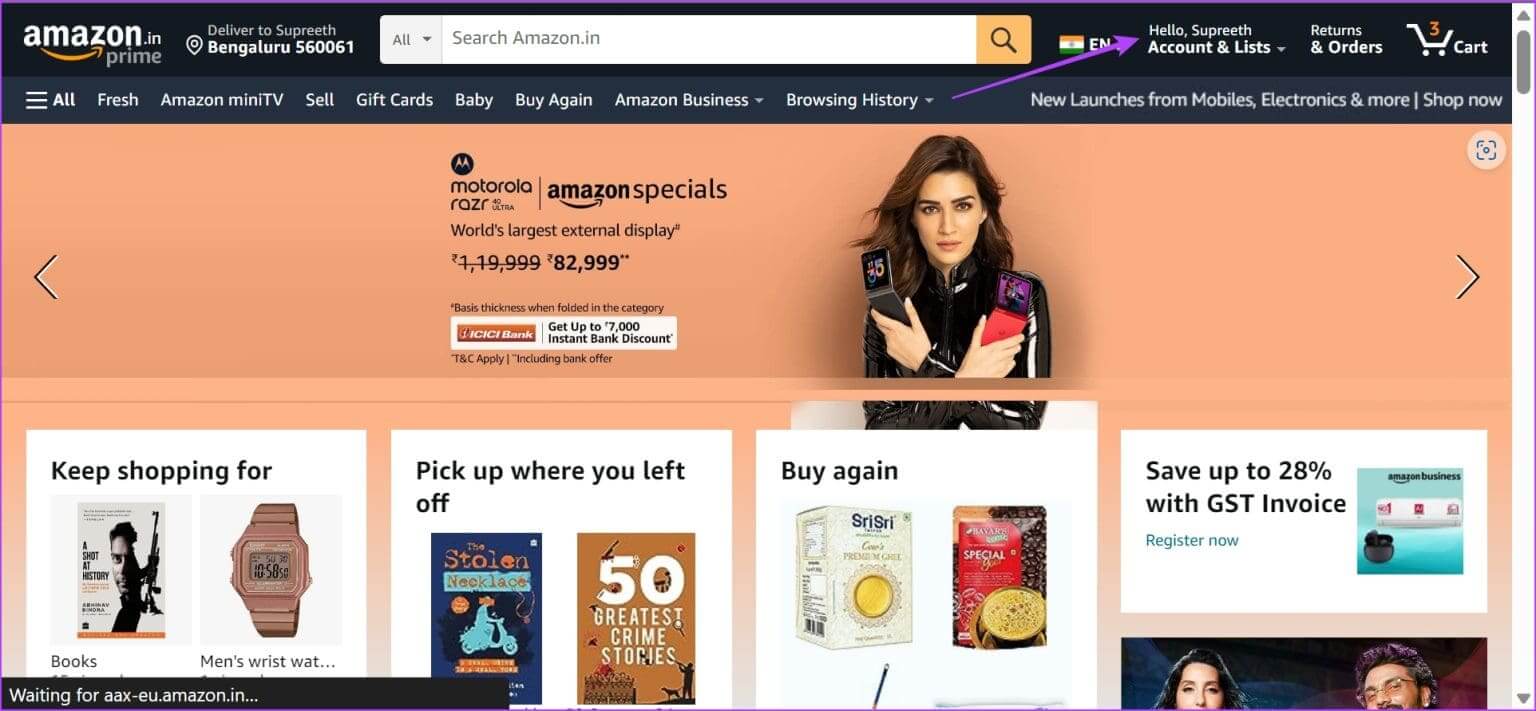
Trin 3: Klik på "Log ind og sikkerhed."
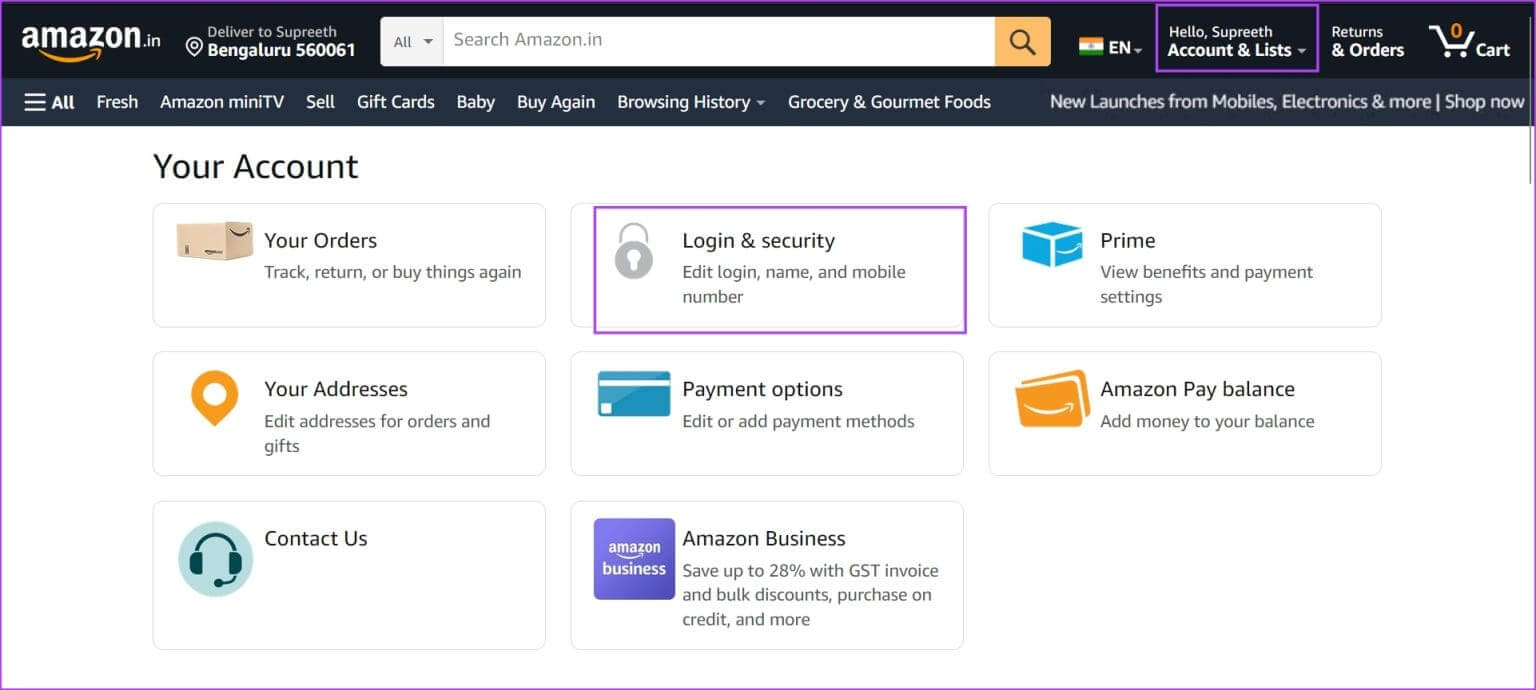
Trin 4: Klik på knappen "Modifikation" Ved siden af e-mailen.
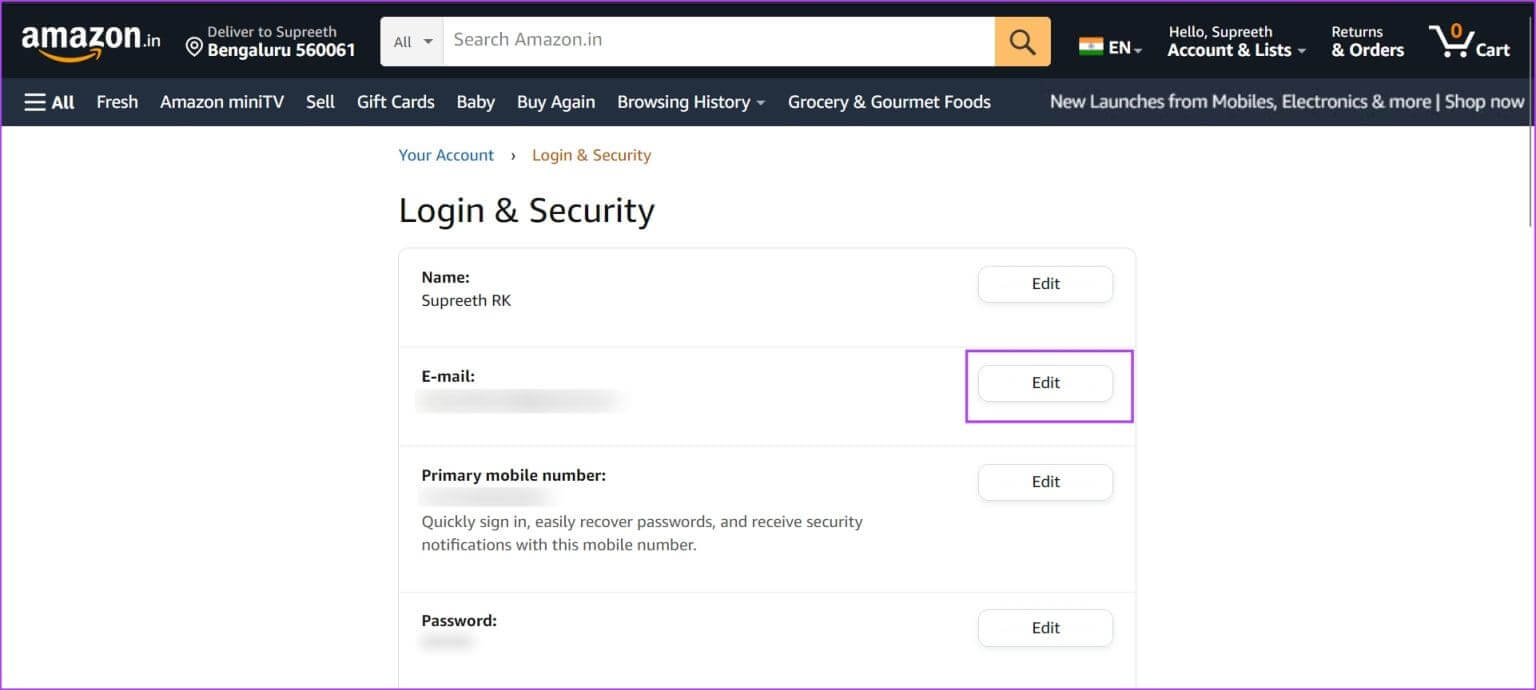
Trin 5: Indtast din nye e-mailadresse, og klik på Opfølgning. Du skal indtaste OTP Amazon sender til den nye e-mailadresse.
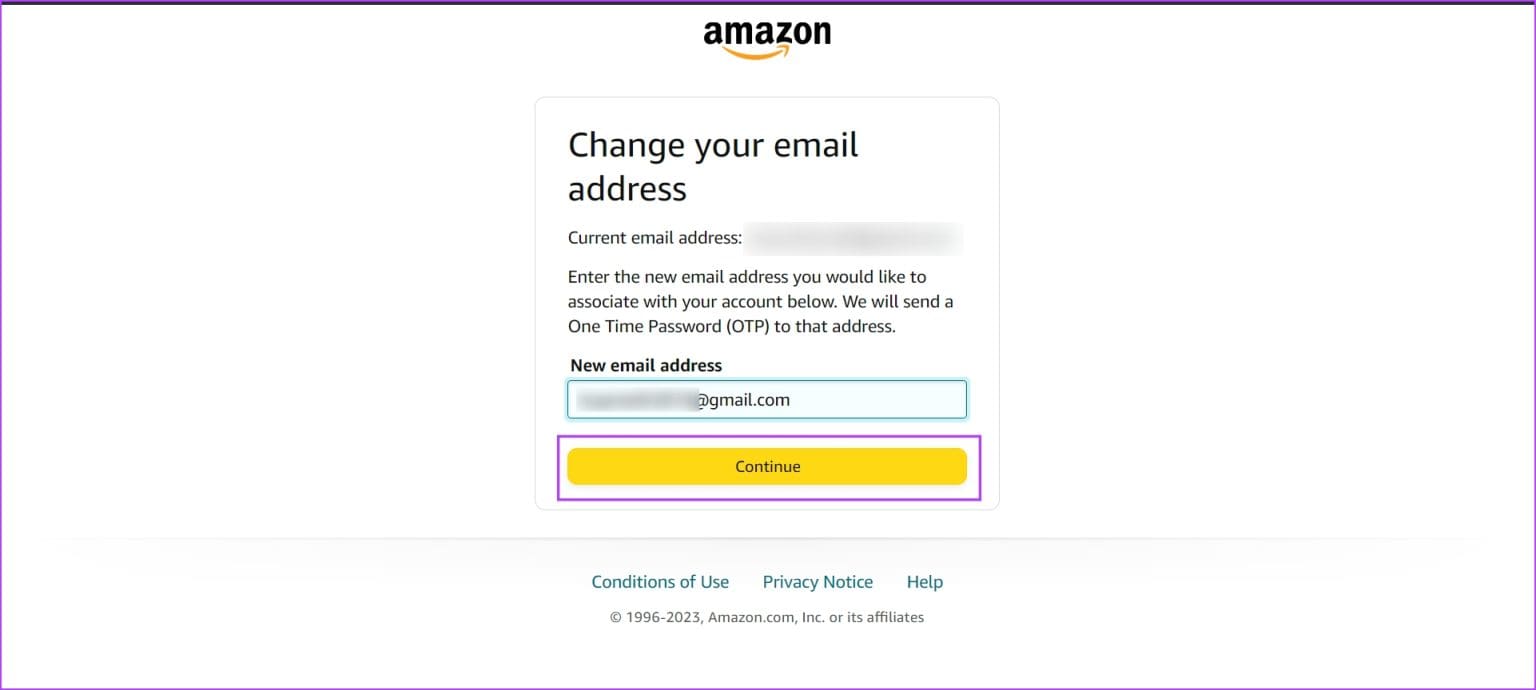
Trin 6: Indtast din adgangskode og klik Gem ændringer.
Du vil modtage en bekræftelsesmail fra Amazon på din nye adresse.
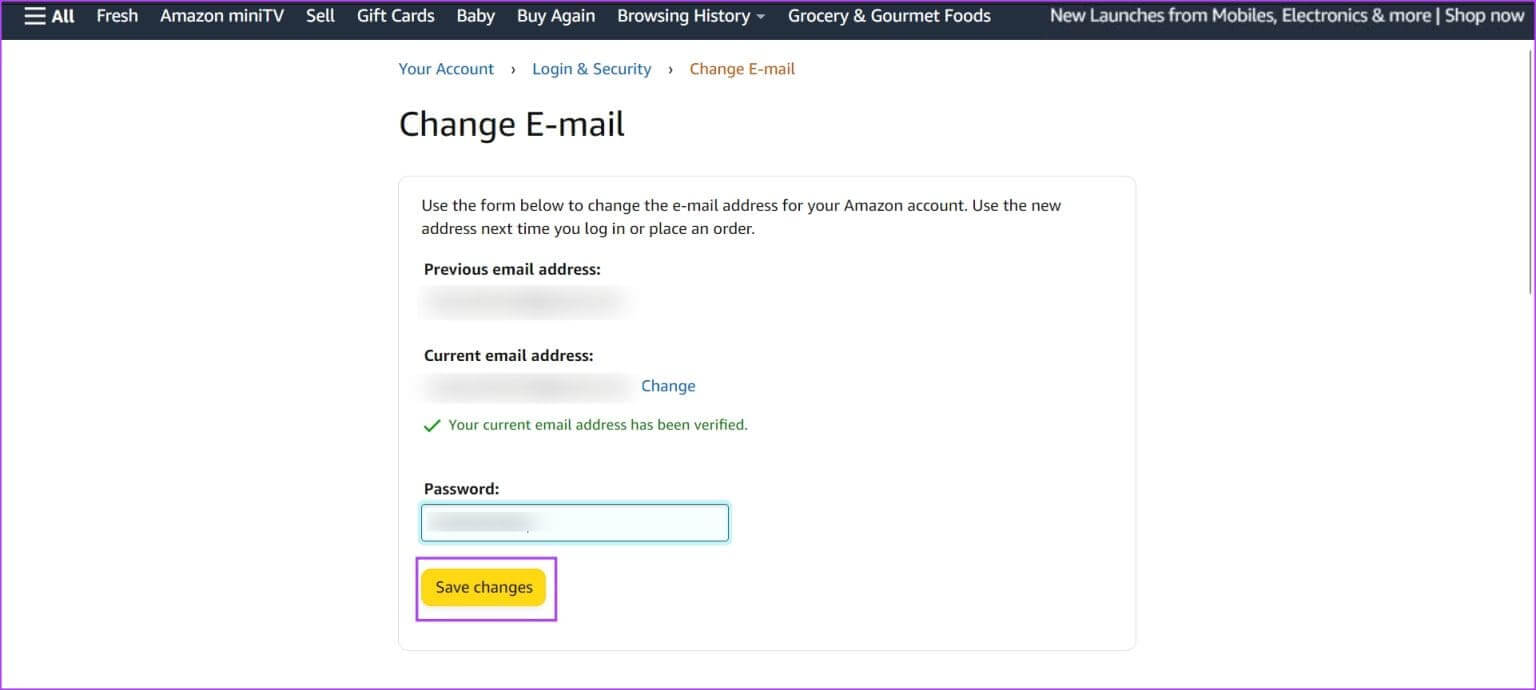
Skift Amazon Email på iOS- eller Android-appen
Sådan ændrer du din Amazon-e-mailadresse på iPhone og Android-appen.
Trin 1: Åben Amazon-appen på din smartphone.
Trin 2: klik på knappen listen Al-Shql hamburger I den nederste værktøjslinje.
Trin 3: Klik på "Log ind og sikkerhed."
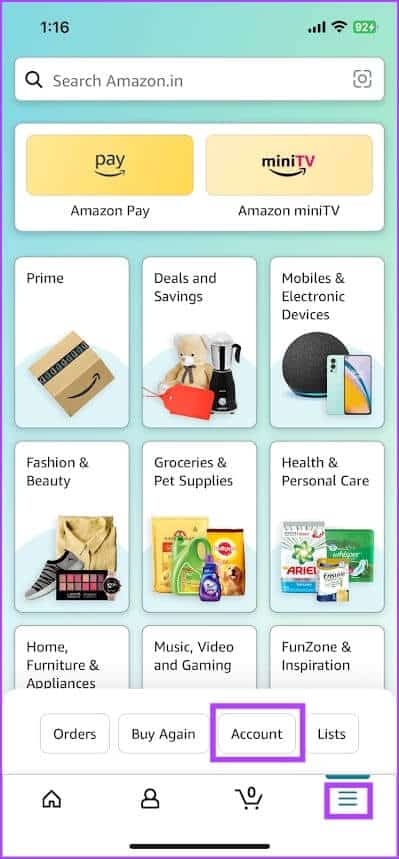
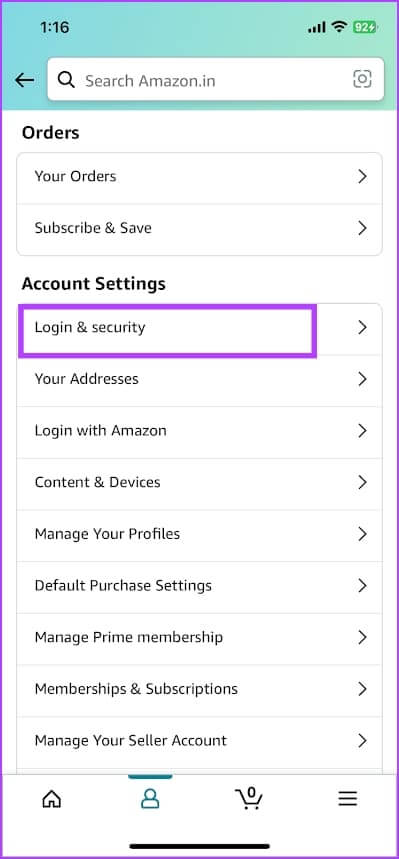
Trin 3: Klik på Frigøre Ved siden af e-mailen.
Trin 4: Gå ind Din nye e-mailadresse og klik på Opfølgning. du skal Indtast engangskode Amazon sender til den nye e-mailadresse.
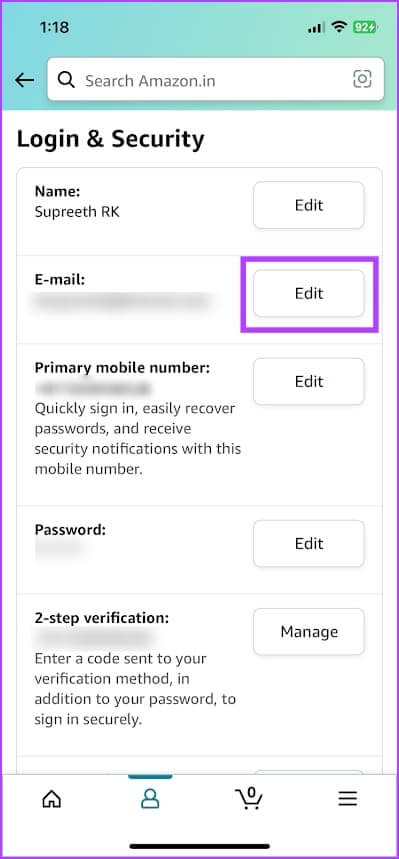
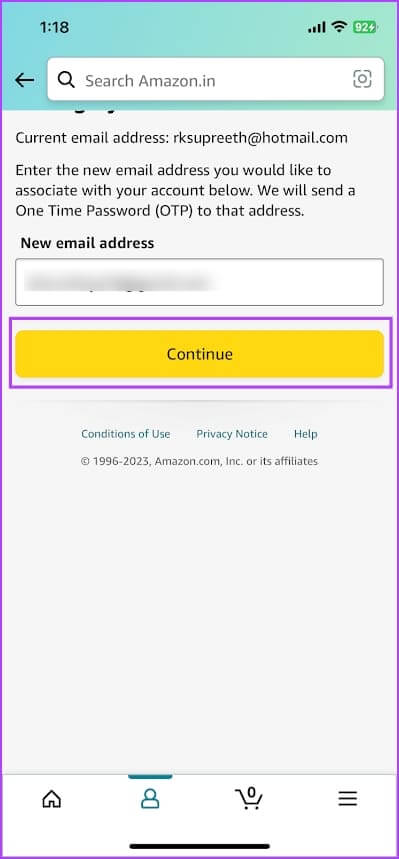
Trin 5: Indtast din adgangskode og klik på Gem ændringer.
Du vil modtage en bekræftelsesmail fra Amazon til din nye adresse, der forklarer ændringen af din e-mailadresse.

Sådan. Det er alt, hvad du behøver at vide om at ændre din e-mailadresse på Amazon. Hvis du har andre spørgsmål, kan du se afsnittet med ofte stillede spørgsmål nedenfor.
Spørgsmål og svar om Amazons e-mailadresse
Q1. Kan jeg bruge min registrerede Amazon-e-mailadresse?
Svar: Nej. Du kan kun registrere dig og bruge én e-mailadresse på din Amazon-konto.
Q2. Vil mine gamle ordreoplysninger blive videresendt til min nye Amazon-e-mailkonto?
Svar: Nej. Du vil modtage oplysninger om ordrer, der er afgivet, efter du har ændret din e-mailadresse på Amazon.
Q3. Er tofaktorgodkendelse tilgængelig på Amazon?
Svar: Ja. Tofaktorgodkendelse er tilgængelig for din Amazon-konto.
Q4. Kan jeg ændre min Amazon-e-mailadresse, hvis jeg ikke kender min adgangskode?
Svar: Nej, du kan ikke ændre din e-mailadresse på din Amazon-konto uden at indtaste din adgangskode.
Q5. Skal jeg tilføje et telefonnummer til min Amazon-konto?
Svar: Ja. Hvis du tilføjer dit telefonnummer, kan du logge ind på din Amazon-konto, selvom du ikke kan huske din e-mailadresse.
Brug de korrekte oplysninger
Vi håber, at denne artikel hjælper dig med at ændre e-mailadressen på din Amazon-konto. Som tidligere nævnt skal du sørge for, at alle oplysninger på din Amazon-konto er opdateret korrekt. Hvis du støder på problemer med dine ordrer, vil din e-mailadresse være nyttig til at kontakte supportteamet.